Lyumo M21 ファームウェアアップデート方法 ( VER:1.0.0101 ・ 2013/04/16 ) [ファームウェアアップグレード]
本製品のファームウェアアプデート方法は、以下の通りです。
※ 本操作を実行すると、製品内データは消去されますのでご注 意ください。
1.下記の 「Lyuo M21 ファームウェ アアップデートファイル」 をクリックし、アップデートファイルをダウンロードします。ダウ ンロードの際、できるだ け分かりやすい場所 ( デスクトップなど ) を指定してください。
Lyumo M21 Firmware Ver1.0.0101 2013/04/16
※ 圧縮ファイルがダウンロードされたらファイルにカーソルを合わせて右クリックし、 表示されたメニ ューから 「開く 」 を選択してください。
2. ダウンロードしたアップデートファイルのフォルダ内にあ る 「 実行ファイル 」 をダブルクリックします。
※ ユーザーアカウント制御が表示される場合は、 「 はい 」 をクリックしてください。
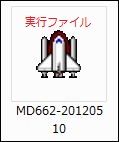
※上記、図は旧バージョンの実行ファイルです。最新版「Upgrade_M21_0618」と表記しております。
3. 「 Media Player Firmware Upgrade Tool 」 が起動します。
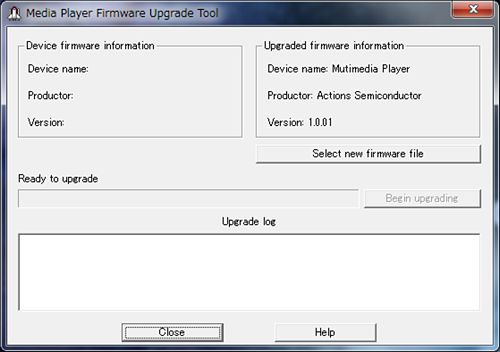
4. 本製品をパソコンに接続します。
5. 「 Begin Upgrading 」 をクリックします。
※ 「 Begin Upgrading 」 のグレーアウトが解除されない場合 は、本製品を挿し直してください。
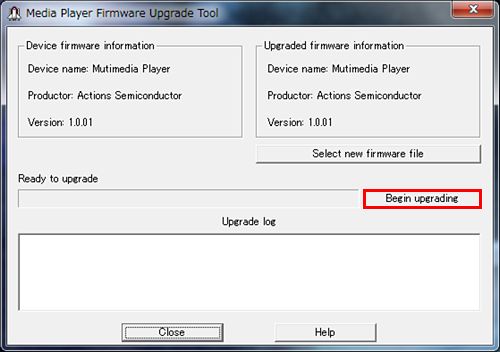
6. 「 OK 」 をクリックします。

※ 「 OK 」 をクリックすると、本製品が再起動し、パソコンに再認識されます。
8. 「 スタート 」「 コンピューター 」 をクリックし ます。
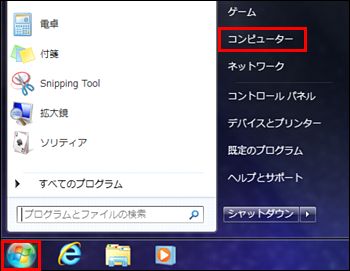
9. M21 ( リムーバブルディスク ) を右クリックし、メニューが表示された ら 「 フォーマット 」 を選択します。
※ M21 ( リムーバブルディスク ) が表示されない場合は、本製品を接 続しなおしてください。
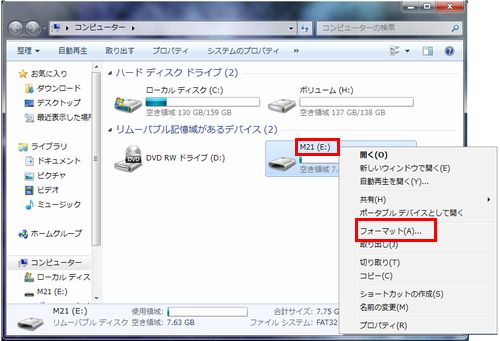
10. 「 クイックフォーマット 」 にチェックを入れ、「 開始 」 をクリックします。
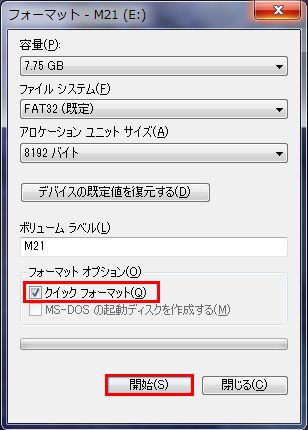
11. 「 OK 」 をクリックします。
※ 「 OK 」 をクリックすると、製品内 データは消去されますのでご注意ください。
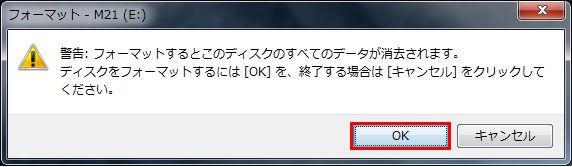
12. 「 OK 」 をクリックします。
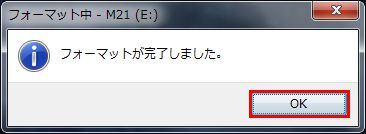
13. 本製品の 「 ファームウェア情報 」 から、「 1.0.0101 」 の下にある日付が 「 2013/04/16」 になっていることを確認 してください。
以上です。
※ 本操作を実行すると、製品内データは消去されますのでご注 意ください。
|
対応 OS |
||
|
・ Windows XP |
・Windows VISTA |
・ Windows 7 |
1.下記の 「Lyuo M21 ファームウェ アアップデートファイル」 をクリックし、アップデートファイルをダウンロードします。ダウ ンロードの際、できるだ け分かりやすい場所 ( デスクトップなど ) を指定してください。
Lyumo M21 Firmware Ver1.0.0101 2013/04/16
※ 圧縮ファイルがダウンロードされたらファイルにカーソルを合わせて右クリックし、 表示されたメニ ューから 「開く 」 を選択してください。
2. ダウンロードしたアップデートファイルのフォルダ内にあ る 「 実行ファイル 」 をダブルクリックします。
※ ユーザーアカウント制御が表示される場合は、 「 はい 」 をクリックしてください。
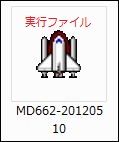
※上記、図は旧バージョンの実行ファイルです。最新版「Upgrade_M21_0618」と表記しております。
3. 「 Media Player Firmware Upgrade Tool 」 が起動します。
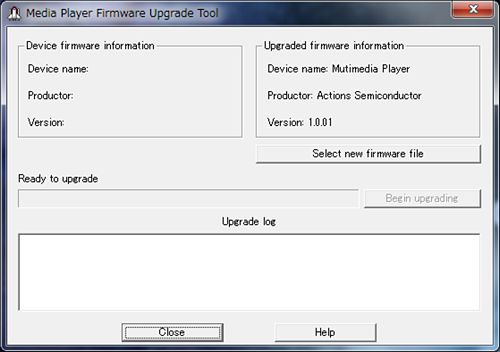
4. 本製品をパソコンに接続します。
5. 「 Begin Upgrading 」 をクリックします。
※ 「 Begin Upgrading 」 のグレーアウトが解除されない場合 は、本製品を挿し直してください。
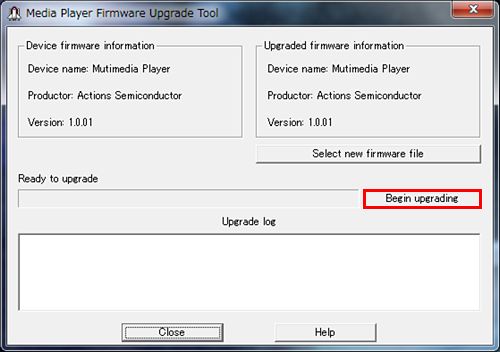
6. 「 OK 」 をクリックします。

※ 「 OK 」 をクリックすると、本製品が再起動し、パソコンに再認識されます。
8. 「 スタート 」「 コンピューター 」 をクリックし ます。
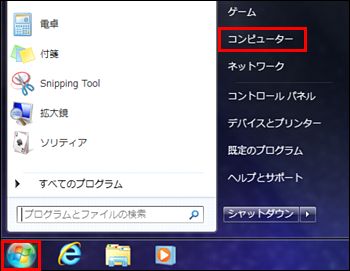
9. M21 ( リムーバブルディスク ) を右クリックし、メニューが表示された ら 「 フォーマット 」 を選択します。
※ M21 ( リムーバブルディスク ) が表示されない場合は、本製品を接 続しなおしてください。
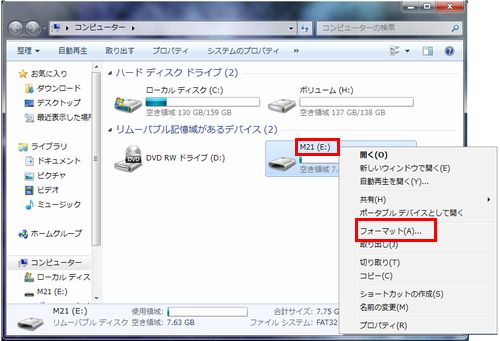
10. 「 クイックフォーマット 」 にチェックを入れ、「 開始 」 をクリックします。
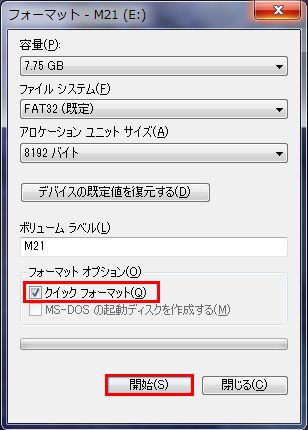
11. 「 OK 」 をクリックします。
※ 「 OK 」 をクリックすると、製品内 データは消去されますのでご注意ください。
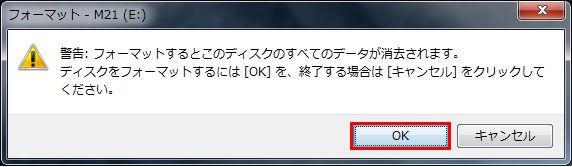
12. 「 OK 」 をクリックします。
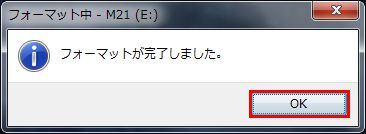
13. 本製品の 「 ファームウェア情報 」 から、「 1.0.0101 」 の下にある日付が 「 2013/04/16」 になっていることを確認 してください。
以上です。



